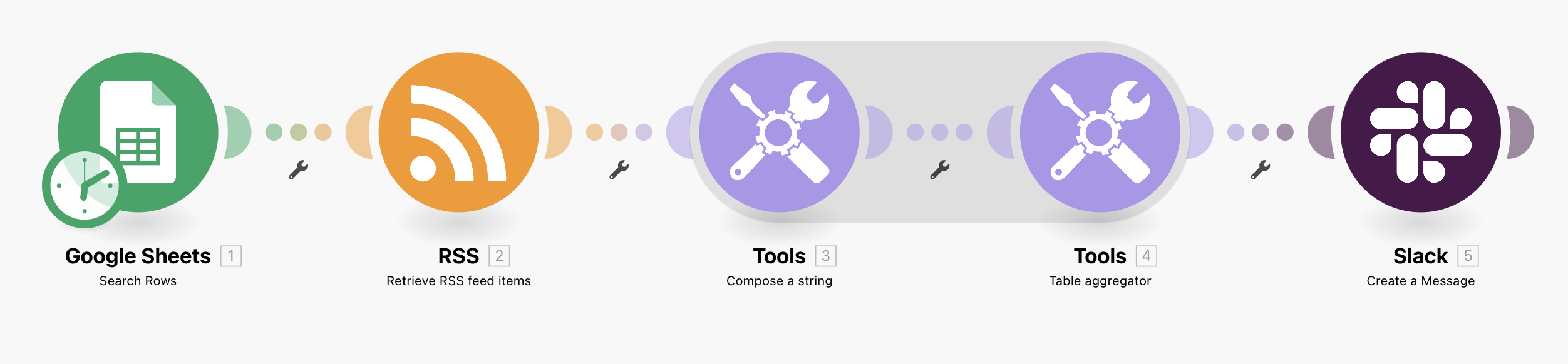Tuto Make : automatiser une veille grâce à Make, aux flux RSS et à Slack


“Si vis pacem, para bellum” : celui qui veut la paix prépare la guerre. Bien sûr, on ne vous souhaite aucun guerre avec vos concurrents, mais il est toujours utile de surveiller de temps en temps ce qu’ils font afin de correctement vous positionner vis-à-vis d’eux. C’est pour cela que la plupart des entreprises mettent en place une veille concurrentielle (ou tout simplement une veille sur l’industrie dans laquelle ils opèrent), et nous allons vous apprendre à l’automatiser avec Make.
Etape 1 : Inscrire nos flux RSS dans une feuille Google Sheets que nous récupérons dans Make
Le flux RSS est un outil aussi vieux qu’Internet et un peu oublié aujourd’hui, mais extrêmement pratique pour suivre des sources d’informations et recevoir en direct leurs dernières publications. C’est donc ce que nous allons utiliser aujourd’hui pour récupérer les informations des sources qui nous intéressent : entreprises concurrentes, blog spécialisés, journaux professionnels...
Certains sites affichent un flux RSS auquel vous pouvez vous abonner, mais pour d’autres ce flux RSS n’est pas clairement affiché. Voici ici un article qui vous aidera à trouver les flux RSS cachés.
Faites donc le tour des sources qui vous intéressent, et créez une feuille Google Sheets très simple dans laquelle vous allez coller les liens des flux RSS. Voilà ce que cela donne pour nous :

Maintenant, direction Make ! Nous créons un nouveau scénario pour automatiser notre veille, et nous commençons avec un premier module “Sheets - Search Rows” qui va renvoyer toutes les sources RSS de notre tableur :
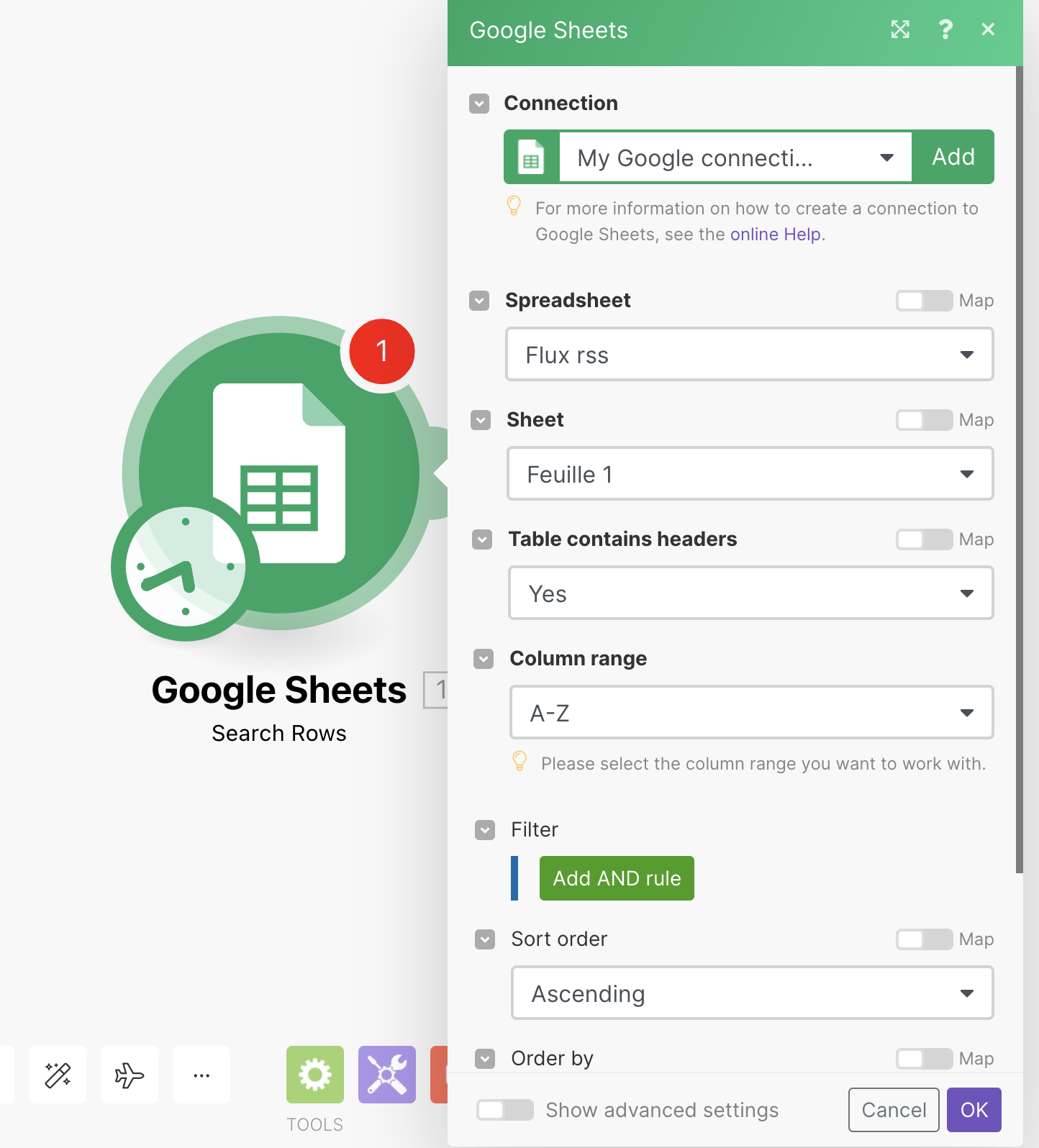
Etape 2 : récupérer les posts de ces flux RSS
Nous devons maintenant récupérer les posts de ces sources grâce au module “RSS - Retrieve RSS feed items”.
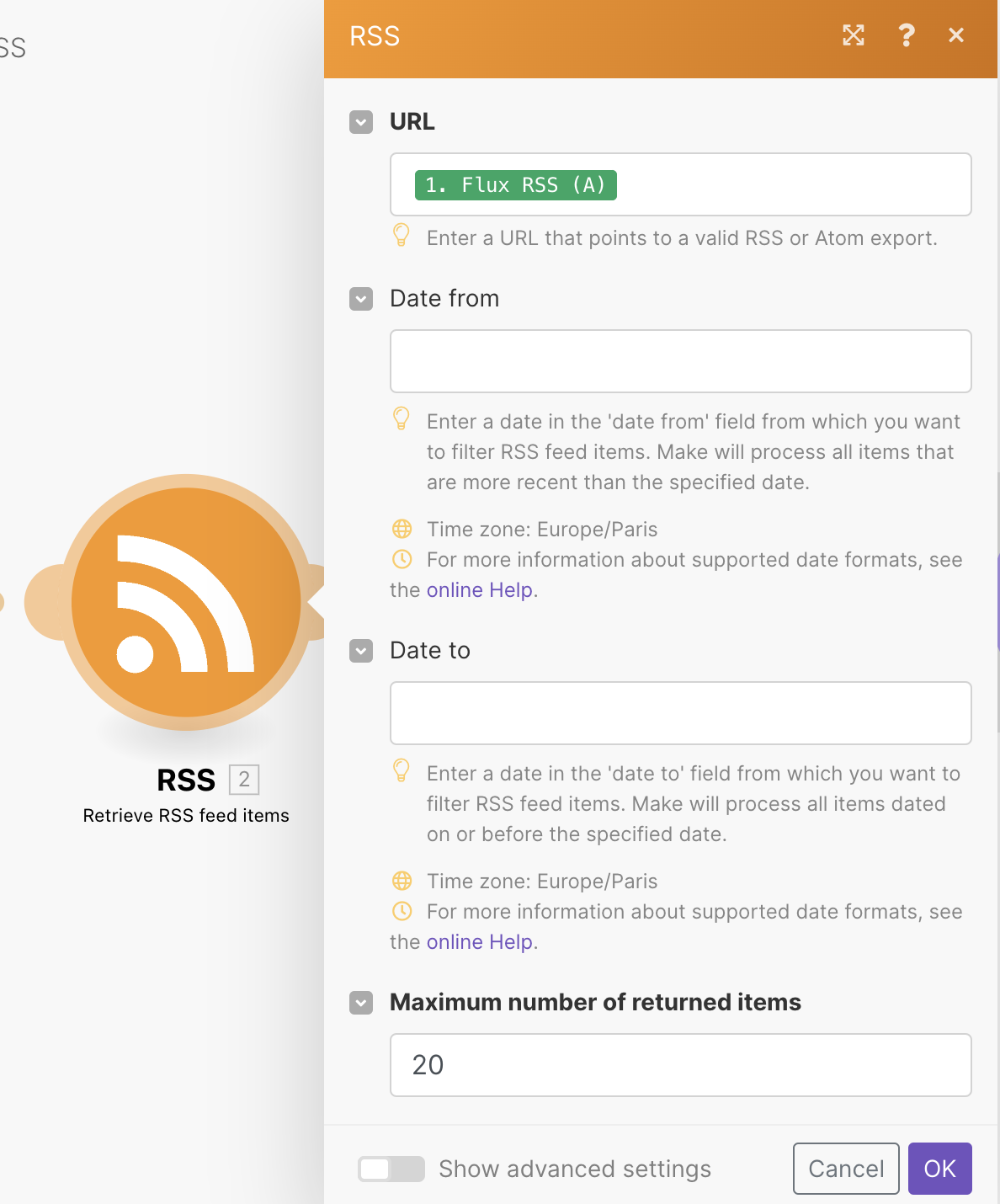
Nous mettons ensuite en forme ces posts grâce au module “Tools - Compose a string” que nous paramètrons comme suit :
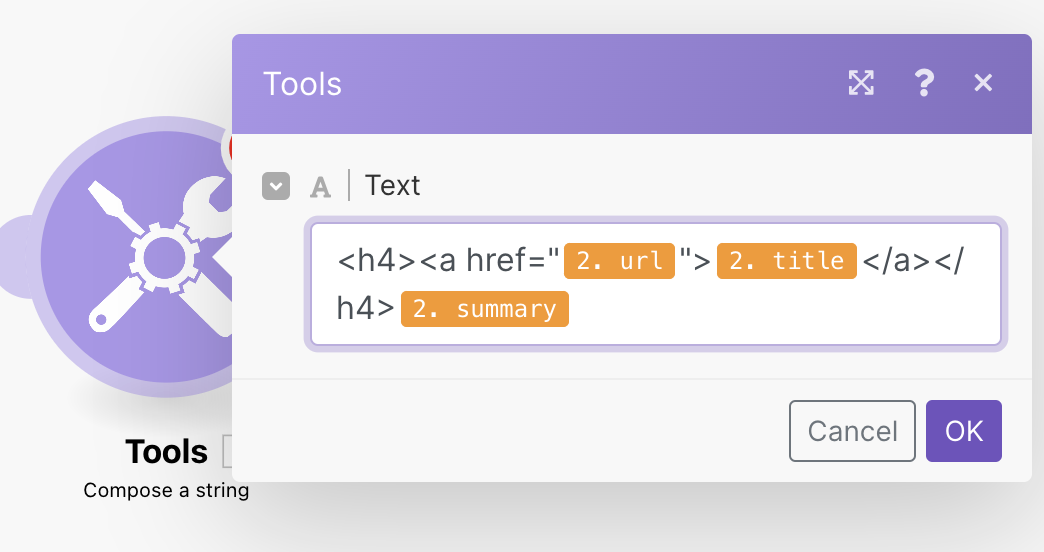
Ce petit code HTML signifie : créé un titre (h4) qui prendra pour texte le titre du post (2. title) et qui sera cliquable et renverra vers l’adresse du post (2. url), puis fait suivre ce titre du sommaire de ce post (2. summary).
Ensuite, nous formons un seul bloc avec tous ces posts mis en forme grâce au module “Tools - Table aggregator”, qui va prendre tous les textes que nous venons de créer pour chaque post et va les coller ensemble pour faire un grand texte, qui sera l’ensemble de la veille que nous allons envoyer.
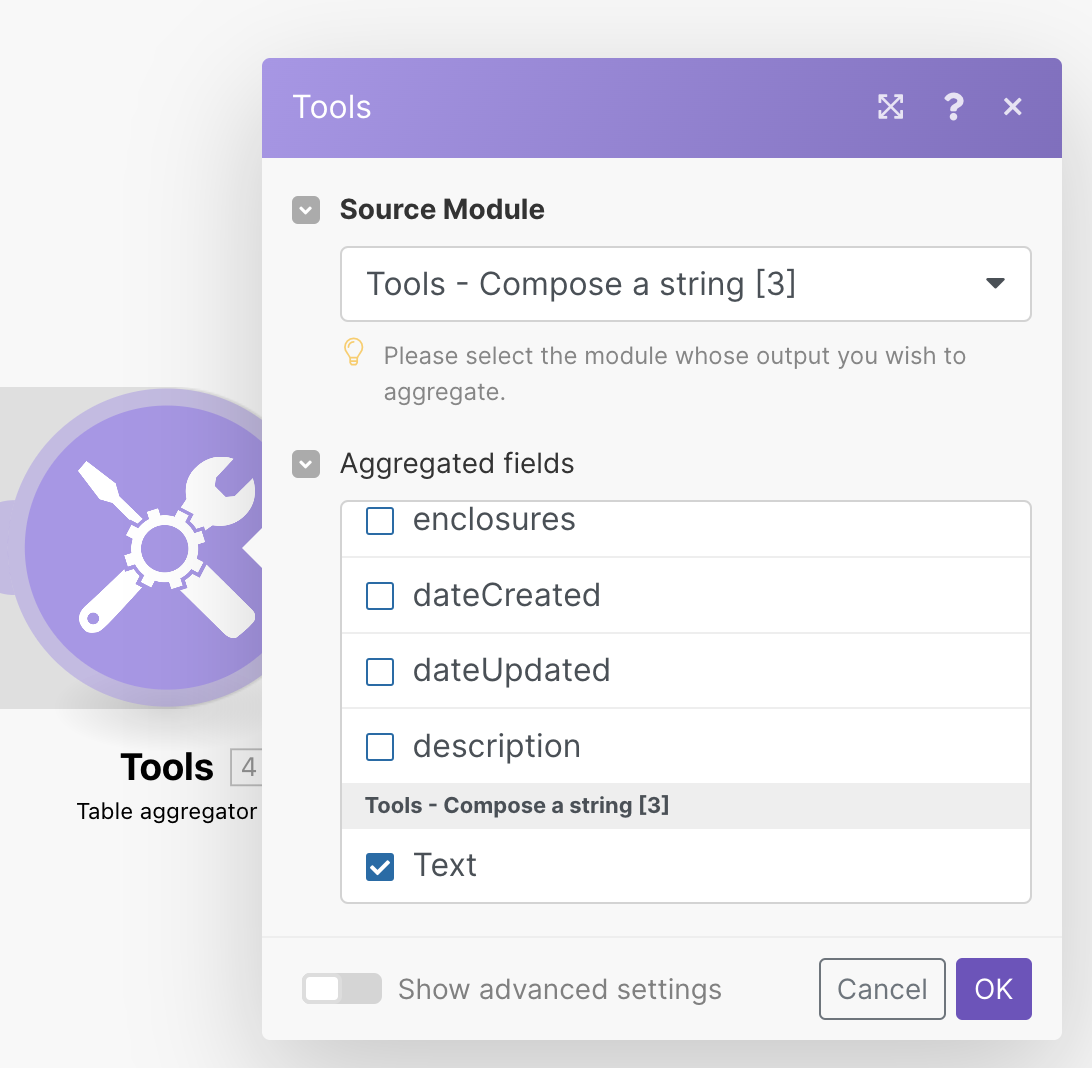
Etape 3 : envoyer notre veille sur un canal Slack dédié
Tout est prêt, il ne vous reste plus qu’à créer un channel Slack dédié à la veille et à y envoyer le grand texte rassemblant tous les posts que nous venons de créer :
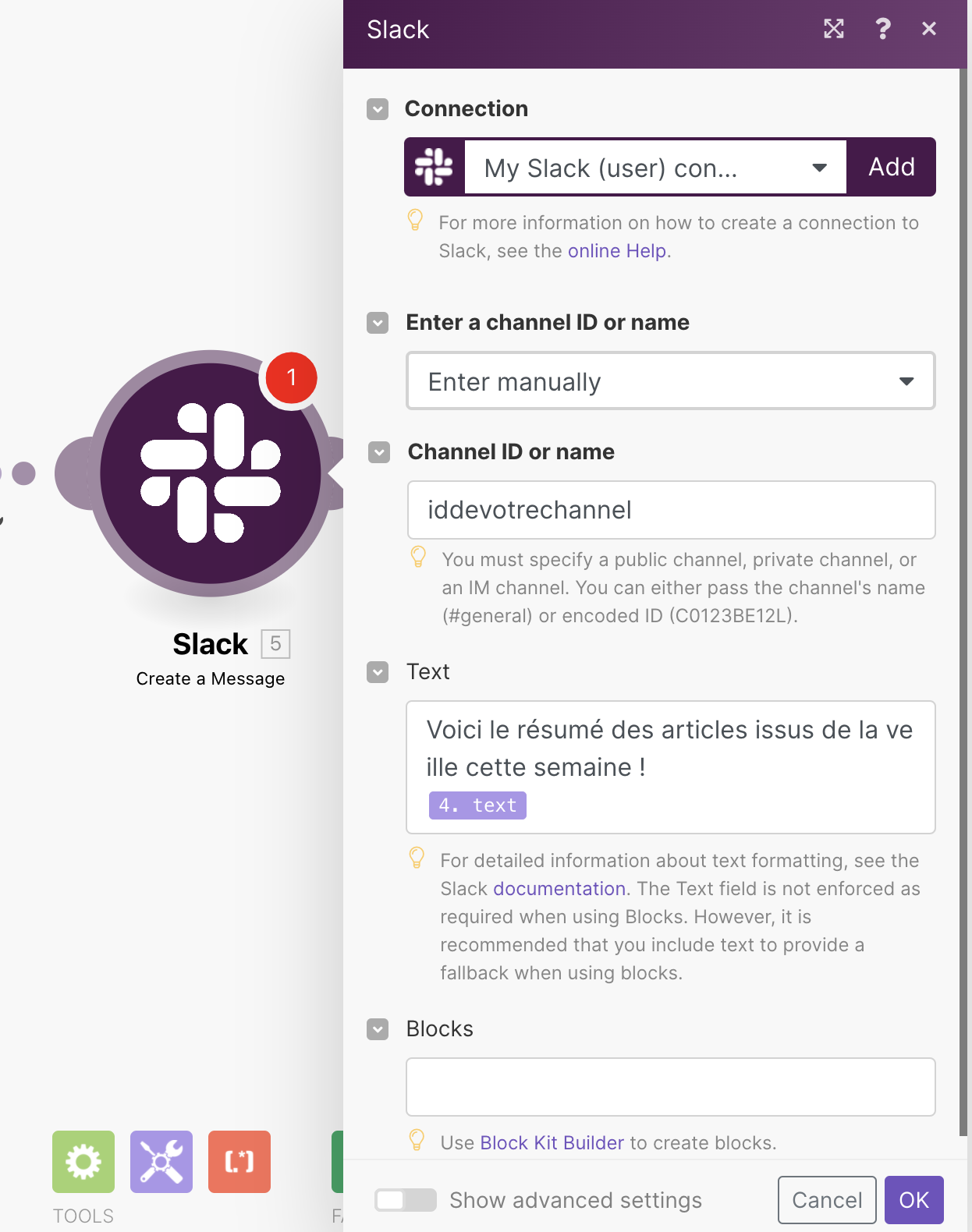
Pour terminer, n’oubliez pas de sélectionner la fréquence avec laquelle vous aimeriez que se déclenche ce scénario. Par exemple, on peut envoyer sur Slack un condensé des articles issus de votre veille tous les lundi à 10h pour commencer la semaine informé.
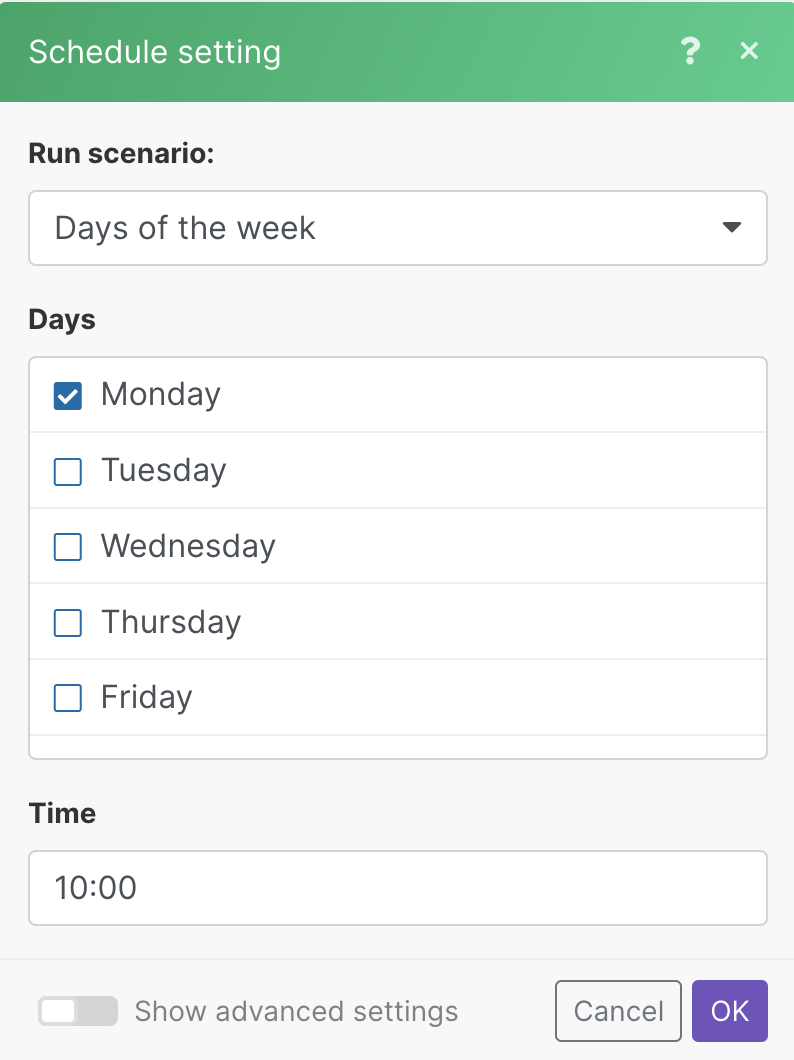
Et voilà notre scénario final !